4D v12.4
GRAPH TABLE
- 4D - Programmiersprache
-
- Diagramme
-
- GRAPH
- GRAPH SETTINGS
- GRAPH TABLE
 GRAPH TABLE
GRAPH TABLE
| GRAPH TABLE {( Tabellenname )} | ||||||||
| Parameter | Typ | Beschreibung | ||||||
| Tabellenname | Tabelle |

|
Tabelle, für die ein Diagramm erstellt werden soll, ohne Angabe Haupttabelle | |||||
| GRAPH TABLE ( {Tabellenname ;} Typ ; xEtiketten ; yElemente {; yElemente2 ; ... ; yElementeN} ) | ||||||||
| Parameter | Typ | Beschreibung | ||||||
| Tabellenname | Tabelle |

|
Tabelle, für die ein Diagramm erstellt werden soll, ohne Angabe Haupttabelle | |||||
| Typ | Lange Ganzzahl |

|
Zu erstellender Diagrammtyp | |||||
| xEtiketten | Feld |

|
Beschriftung für die X-Achse | |||||
| yElemente | Feld |

|
Elemente für die Y-Achse (max.8) | |||||
Der Befehl GRAPH TABLE hat zwei Syntaxmöglichkeiten. Die erste Syntax zeigt das Fenster für die Diagrammauswahl. Der Anwender kann den Diagrammtyp und die Datenfelder auswählen. Die zweite Syntax gibt die grafisch darzustellenden Datenfelder an sowie den Diagrammtyp. In beiden Fällen werden nur die Daten der aktuellen Auswahl grafisch umgesetzt.
Der Parameter Tabellenname ist optional. Geben Sie ihn nicht an, wird der Befehl auf die Hauptdatei angewandt.
Die erste Syntax von GRAPH TABLE entspricht dem Befehl Diagramme aus dem Menü Bericht in der Anwendungsumgebung. GRAPH TABLE öffnet den Standarddialog für die Auswahl der Diagramme:
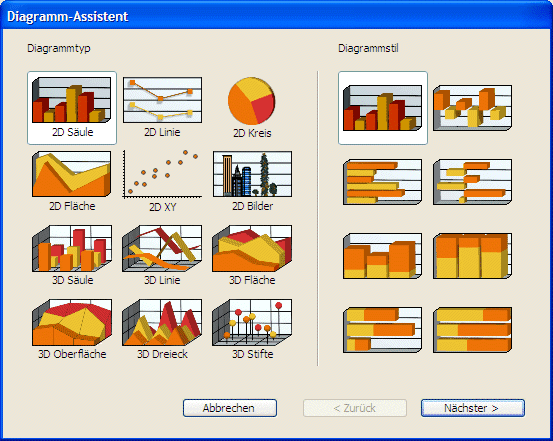
Die zweite Syntax erzeugt ein Diagramm aus den Datenfeldern von Tabellenname.
Typ zeigt die Referenznummer für den Diagrammtyp an. Vergleichen Sie dazu das Beispiel für den Befehl GRAPH.
xEtiketten stellt die Daten zur Beschriftung der X-Achse, der horizontalen Achse, dar. Dieser Parameter kann Datenfeldtypen vom Typ Alphanumerisch, Zahl, Ganzzahl, Lange Ganzzahl oder Datum verarbeiten.
yElemente stellt die Werte der Datenfelder in der Y-Achse, der vertikalen Achse, dar. Hier sind maximal 8 Datenfelder möglich. Die Datenfelder müssen vom Typ Zahl, Ganzzahl oder Lange Ganzzahl sein und durch Strichpunkt (;) voneinander getrennt werden.
GRAPH TABLE öffnet bei beiden Syntaxarten ein 4D Chart Fenster mit eigener Menüleiste, in dem Sie mit dem neu erstellten Diagramm arbeiten können. Weitere Informationen dazu finden Sie im Handbuch 4D Designmodus.
Hinweis: Sie können auch mit dem Schnellberichteditor Diagramme aus Datenfeldern generieren. Wählen Sie dazu im Menü Datei/Ablage den Befehl Drucken auf und dann die Option Diagramm.
Folgendes Beispiel arbeitet mit der ersten Form von GRAPH TABLE. Es zeigt den Diagrammassistenten und ermöglicht, die Datenfelder für das Diagramm auszuwählen. Der Code sucht Datensätze in der Tabelle [People], sortiert sie und zeigt dann den Diagrammassistenten an:
Folgendes Beispiel arbeitet mit der zweiten Form von GRAPH TABLE. Es sucht und sortiert zuerst Datensätze aus der Tabelle [People] und stellt dann die Löhne der Mitarbeiter in einem Diagramm dar:
Produkt: 4D
Thema: Diagramme
Nummer:
148

Geändert: 4D v6







